登录
- 微信登录
- 手机号登录
微信扫码关注“汇帮科技”快速登录
Loading...
点击刷新
请在微信【汇帮科技】内点击授权
300秒后二维码将过期
二维码已过期,点击刷新获取新二维码
登录
登录
其他登录方式
来源:汇帮科技 修改日期:2025-11-18 10:00
在数字媒体处理中,我们时常会遇到视频格式兼容性的问题。AVI作为一种曾经广泛使用的格式,因其文件体积较大且在某些现代设备上支持不佳,逐渐被更通用、压缩率更高的MP4格式所取代。将AVI转换为MP4,成为很多用户需要完成的一项基本操作。这个过程本身并不复杂,但选择合适的工具和方法,可以显著提升转换效率和最终视频的质量。不同的工具在操作界面、功能设置和输出效果上各有特点,有的适合快速处理单个文件,有的则擅长批量转换或提供更多自定义选项。了解这些方法,能帮助您根据自身需求和操作习惯,找到最顺手的那一种。接下来,我们将逐一介绍几种可行的转换方案,包括本地软件和在线工具,并详细说明它们的操作流程。
这是一款功能集中的格式转换工具,它的界面设计得很直观,操作起来没什么难度。
步骤一,在您的电脑上安装并启动汇帮视频格式转换器。进入主界面后,您会看到多个功能选项,这里我们选择“视频转换”功能。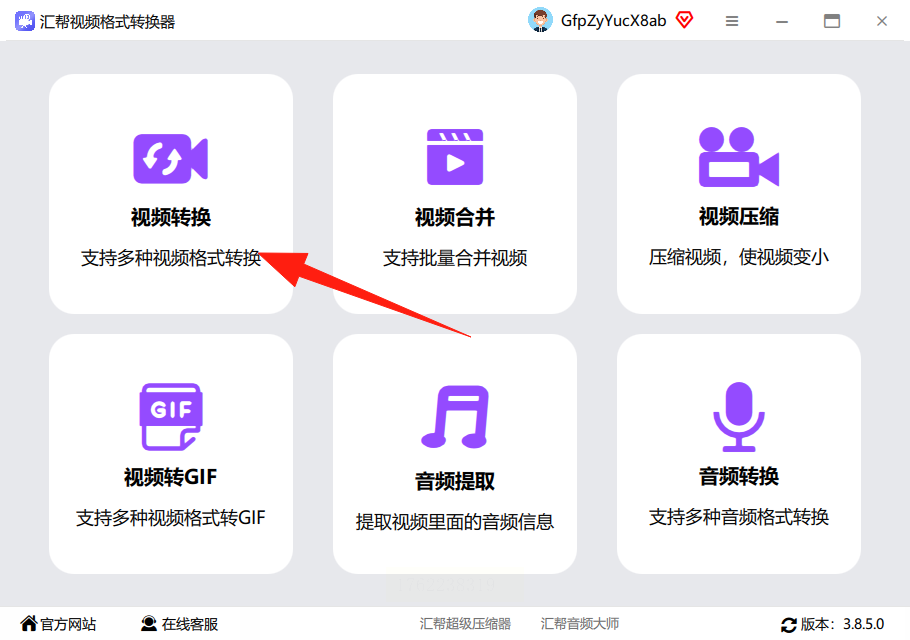
步骤二,接下来需要添加您想要转换的AVI视频文件。您可以点击“添加文件”或“添加文件夹”按钮,也可以直接将视频文件拖拽到软件窗口里。这个方式支持批量操作,一次处理多个文件会很省时间。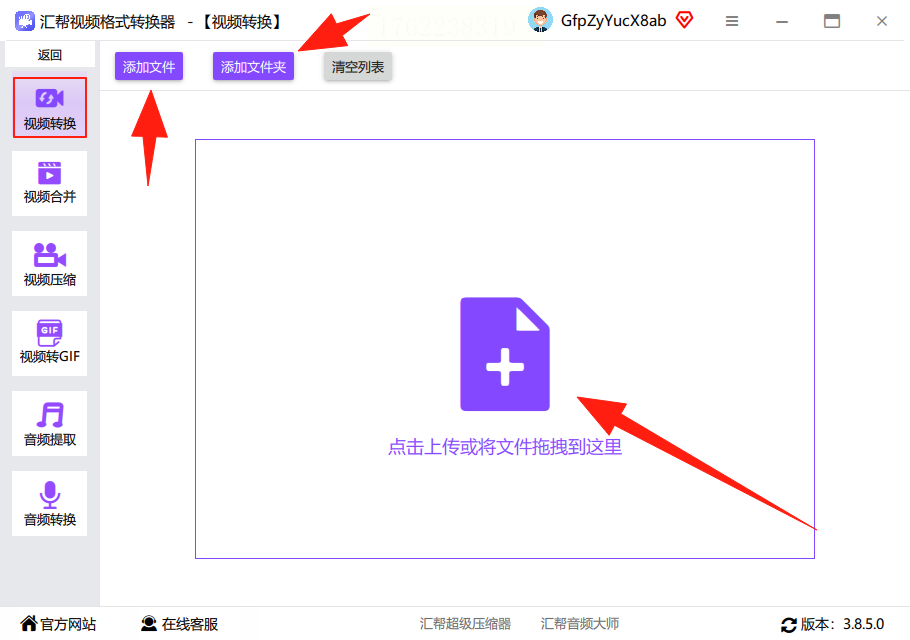
步骤三,文件添加成功后,就可以设置输出参数了。在输出格式中选择“MP4”,您也可以根据需要选择其他格式。软件还允许您调整比特率和视频尺寸。比特率一般选择“同源文件”即可,这样会保持和原始视频一致的分辨率;当然,您也可以手动调整,数值越大通常画质越精细。视频尺寸同样提供了多种预设选项,也支持自定义输入。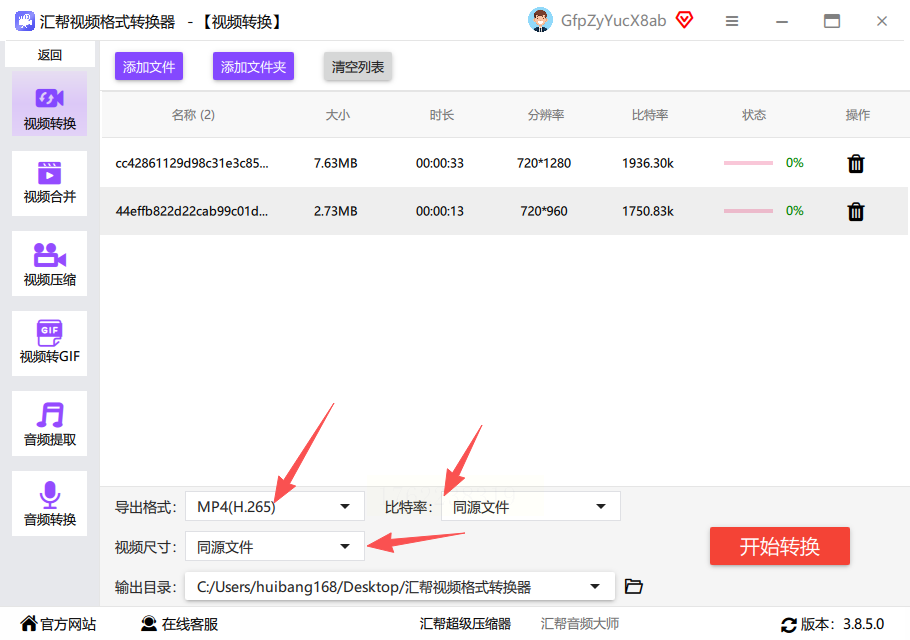
步骤四,所有参数设置完毕后,为您转换好的文件选择一个存储位置,也就是输出目录。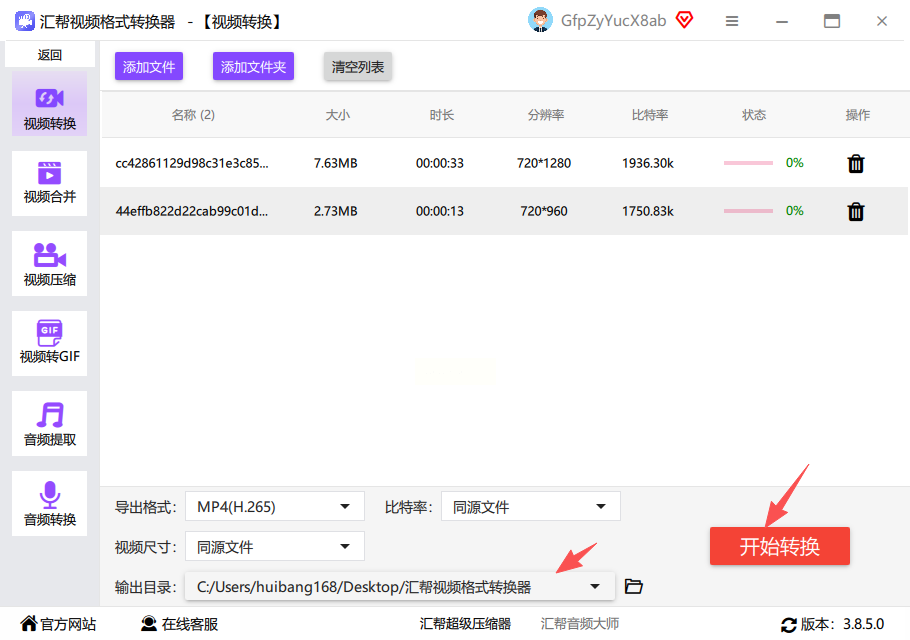
步骤五,最后,点击“开始转换”按钮。软件会开始处理,稍等片刻,您就能在指定文件夹中找到转换成功的MP4文件了。原始AVI文件会完好无损地保留下来。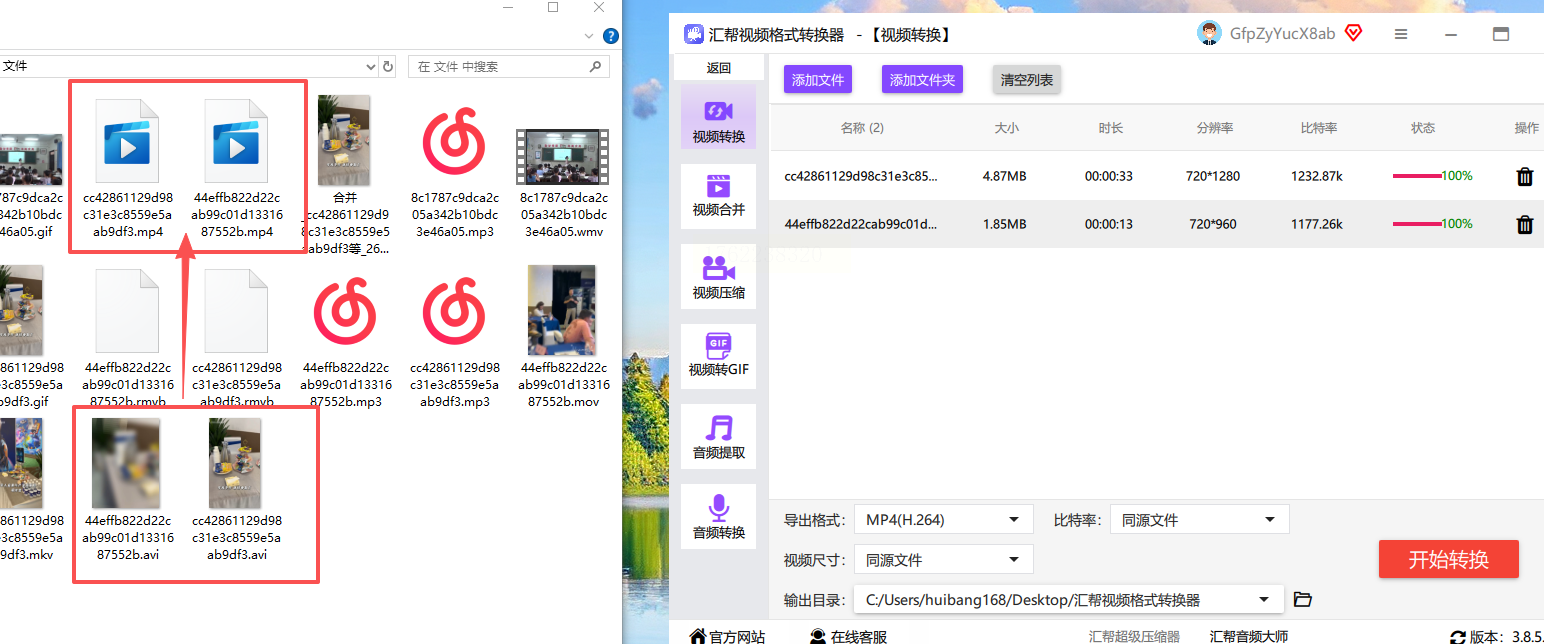
关于数据安全,汇帮视频格式转换器在本地完成所有转换任务,处理过程中无需将您的视频文件上传至任何网络服务器。这意味着您的私人视频内容始终留在您的电脑上,没有在互联网上泄露的风险,对于处理包含个人或敏感信息的视频来说,这一点让人比较放心。
如果您不想安装软件,可以试试在线转换工具,Zamzar就是其中一个选择。它通过浏览器工作,兼容各种操作系统。
步骤一,访问Zamzar网站,点击添加文件按钮,将您的AVI视频上传上去。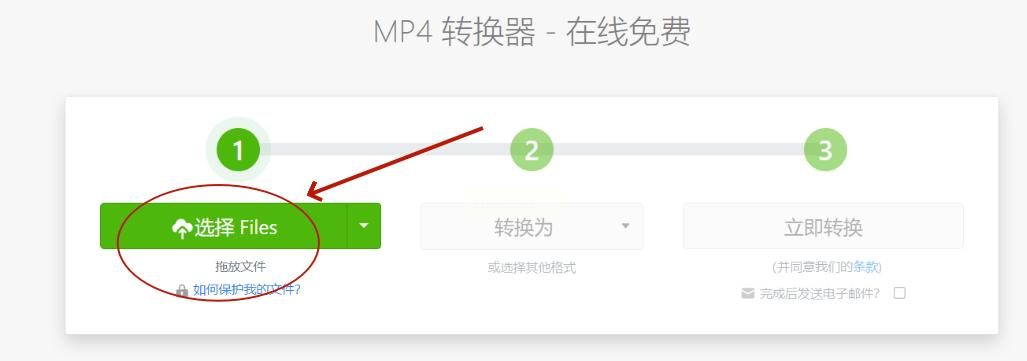
步骤二,在目标格式列表中,选择“MP4”作为输出格式。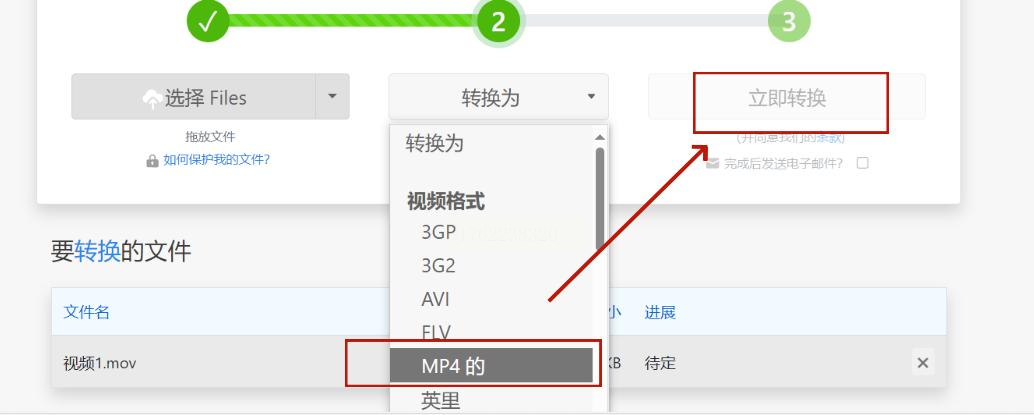
步骤三,点击转换按钮,等待网站处理完成,然后将转换好的MP4文件下载到本地即可。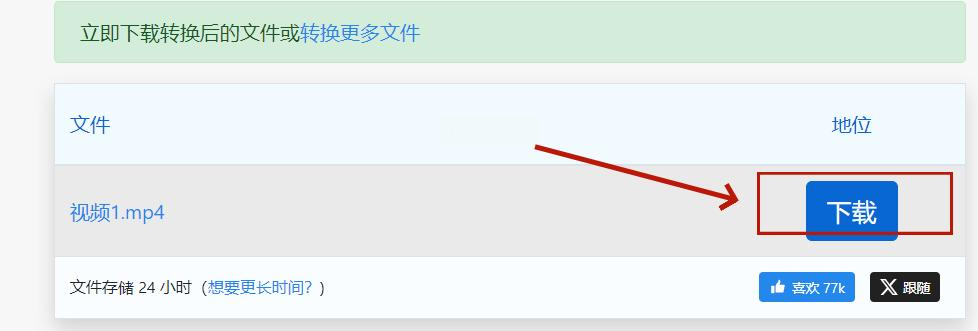
对于一些能在手机上打开的AVI文件,一个取巧的办法是使用手机的屏幕录制功能。部分品牌的手机自带的视频播放器可以支持AVI格式。
步骤一,在您的手机上找到并播放那个AVI视频文件。
步骤二,启动手机的屏幕录制功能,将整个播放过程录制下来。手机会通常会将录屏结果直接保存为MP4格式。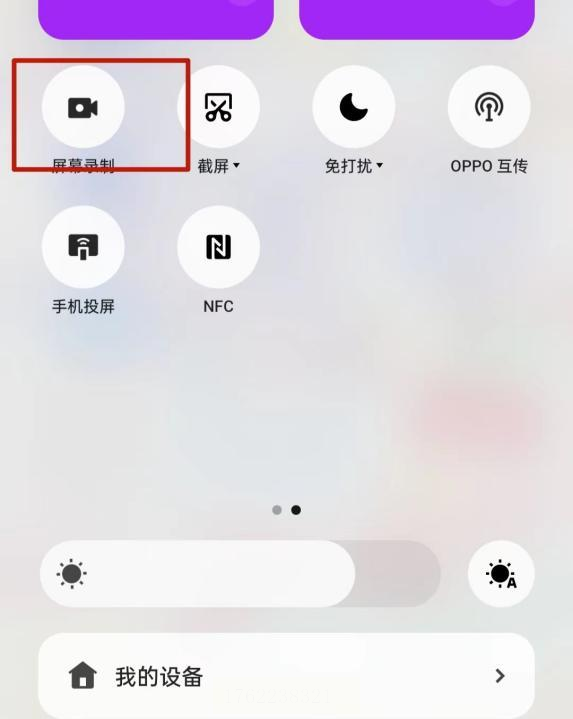
需要注意的是,这种方法的效果很依赖视频能否顺利播放,而且录制过程不能被打断,广告弹窗或者消息通知都可能会影响成片。它比较适合短视频,对于长视频来说,不仅耗时,效果也难以保证。
这是NCH Software开发的一款视频转换软件,它主打快速和高质量的格式转换。
步骤一,打开Prism软件,点击添加按钮导入您的AVI视频。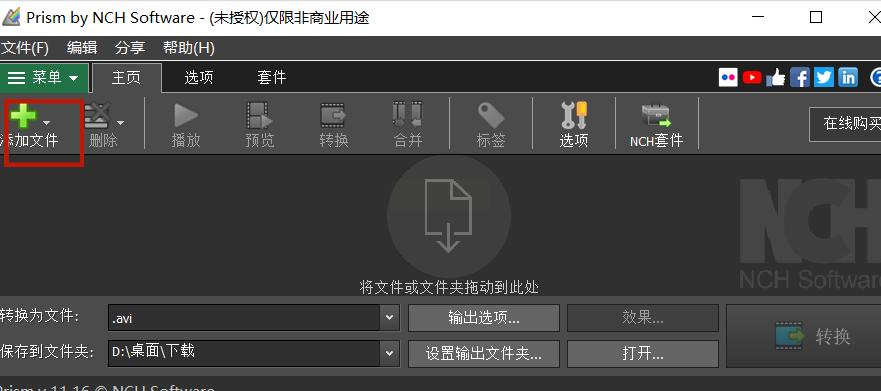
步骤二,在输出设置中,将格式选择为“MP4”。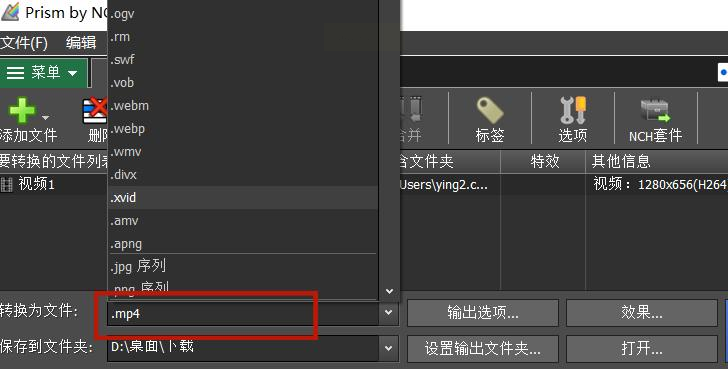
步骤三,指定一个文件夹用来保存转换后的文件,然后点击转换按钮启动进程。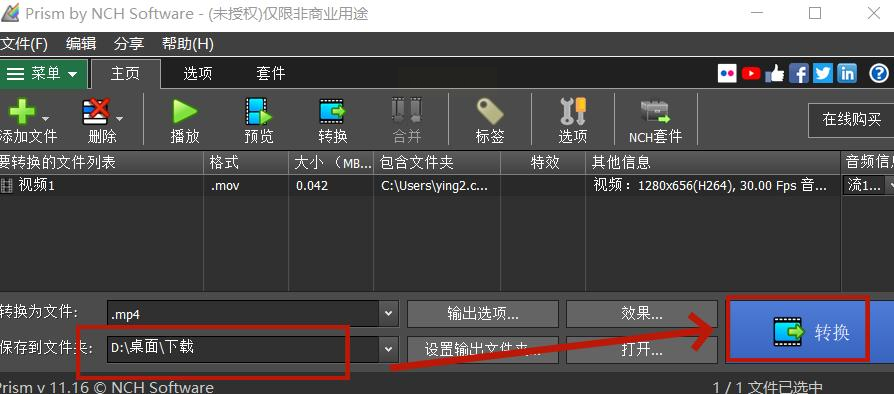
CloudConvert是另一个功能丰富的在线文件转换平台,支持超多种格式。
步骤一,打开CloudConvert网站,上传您的AVI文件,文件可以来自本地硬盘,也可以连接网盘账户。
步骤二,在目标格式中选择MP4。在转换前,您还可以对视频做一些调整,比如修改分辨率、编码器、比特率,甚至可以裁剪片段或调节音量。
步骤三,设置完成后,开始转换。处理完毕后,将最终的MP4文件下载保存。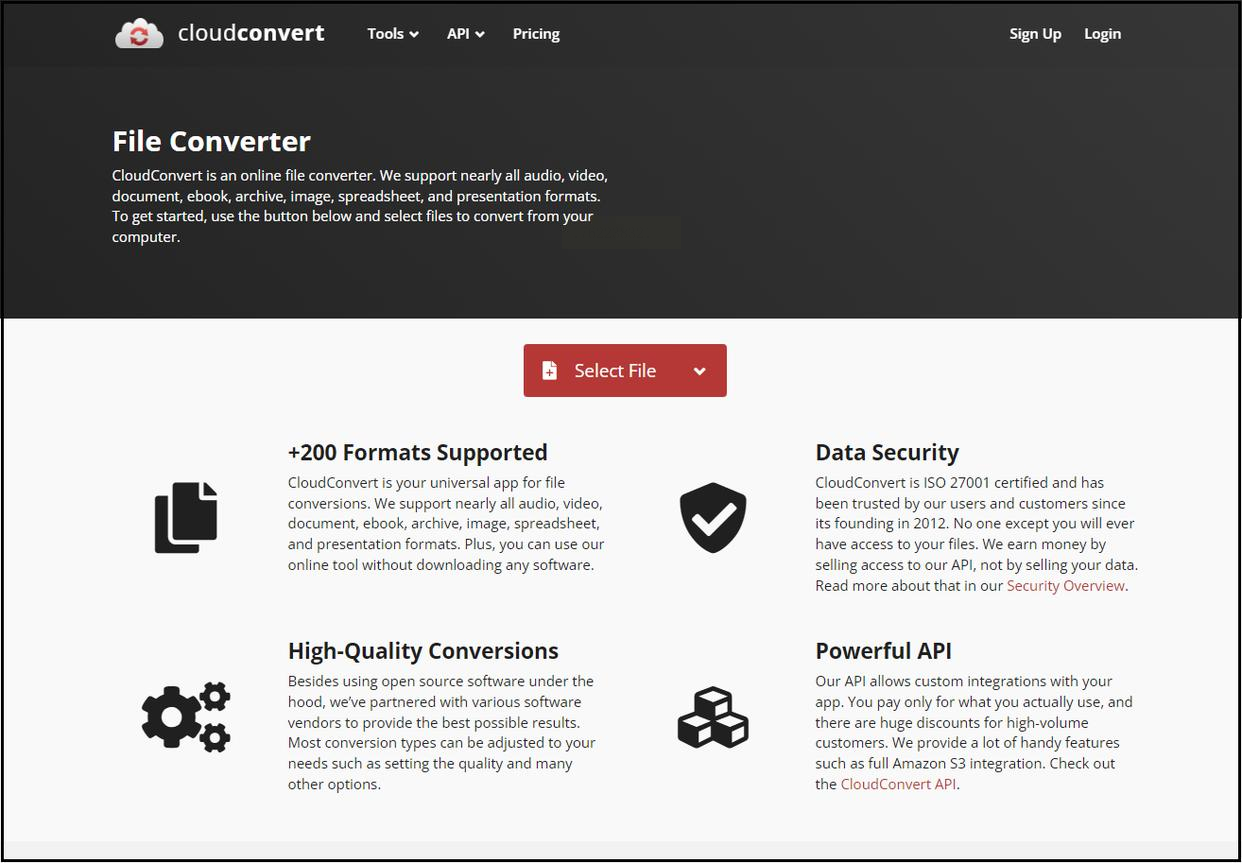
这款软件同样提供了视频格式转换能力,并且支持对输出画质进行自定义。
步骤一,启动左木视频转换器,添加需要转换的AVI文件。
步骤二,在输出格式中选择MP4,并可以进一步选择具体的画质预设,如720p、4K等。
步骤三,设置好输出路径,点击转换按钮。
除了核心的格式转换,该软件通常还集成了视频压缩、音频提取等附加功能,适用场景比较多样。
对于熟悉电脑命令操作的用户,FFmpeg是一个极其强大且高效的选择。它是一个开源的命令行工具。
步骤一,在电脑上打开命令提示符窗口。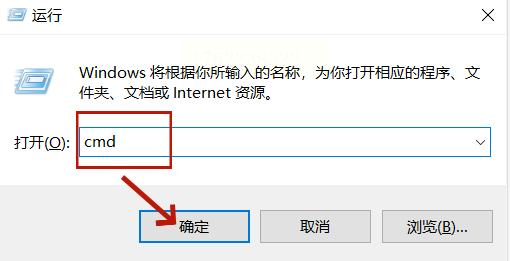
步骤二,输入基本的转换命令,例如 `ffmpeg -i input.avi output.mp4`,然后按回车执行。
命令执行后,它会在当前目录下生成转换好的MP4文件。FFmpeg处理速度通常很快,但对于不习惯命令行界面的普通用户来说,学习成本比较高。
常见问题解答
问:转换后的视频画质会下降吗?
答:这取决于转换时的参数设置。大多数软件,包括汇帮、Prism、左木等,都允许你设置比特率、分辨率等参数。如果你选择与原视频相同或更高的参数,画质损失通常微乎其微。但如果为了减小文件体积而调低参数,画质就会有所降低。FFmpeg在参数设置上最为灵活。
问:这些方法都能批量转换吗?
答:是的,很多方法都支持。汇帮视频格式转换器、Prism、左木视频转换器都明确支持批量添加和转换文件,这能大大提升处理大量视频的效率。在线工具如Zamzar和CloudConvert一般也支持一次上传多个文件,但可能会受到网络速度和服务器队列的影响。
问:FFmpeg很难学吗?
答:对于完全没有命令行使用经验的用户来说,FFmpeg确实有一个学习曲线。它的优势在于极其灵活和强大,一旦掌握了基本命令,处理效率会非常高。但对于只是偶尔转换一两个文件的普通用户,图形化界面的软件(如前面介绍的其他几种)无疑是更友好、更快捷的选择。
希望本文介绍的方法能切实地帮助您解决AVI转MP4的实际问题。技术工具始终在迭代更新,但其核心目的始终是服务于人的需求。掌握这些基本技能,能让您在处理数字媒体时更加得心应手,从而更专注于内容的创作与享受,而非纠结于格式的桎梏。
如果想要深入了解我们的产品,请到 汇帮科技官网 中了解更多产品信息!
没有找到您需要的答案?
不着急,我们有专业的在线客服为您解答!

请扫描客服二维码